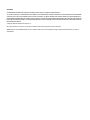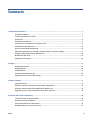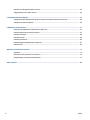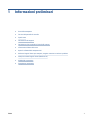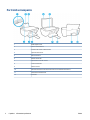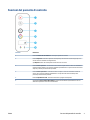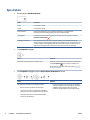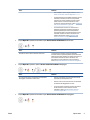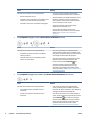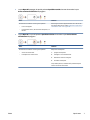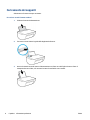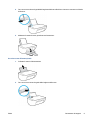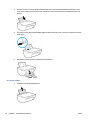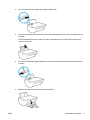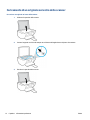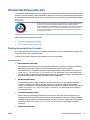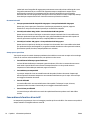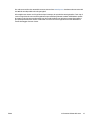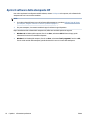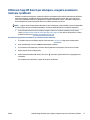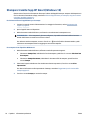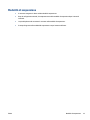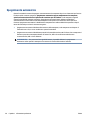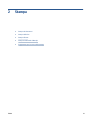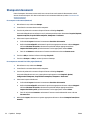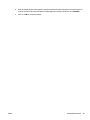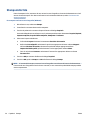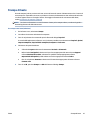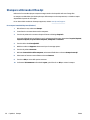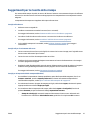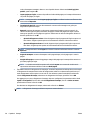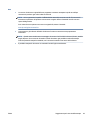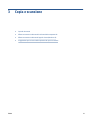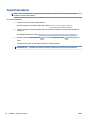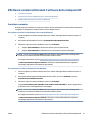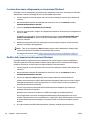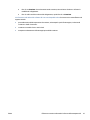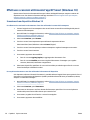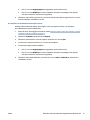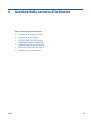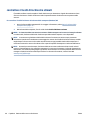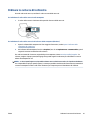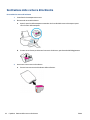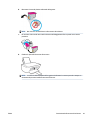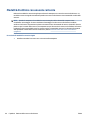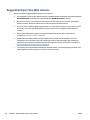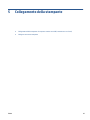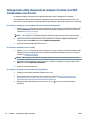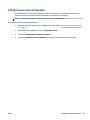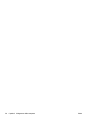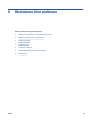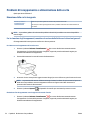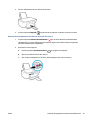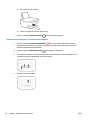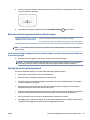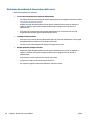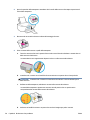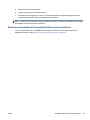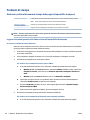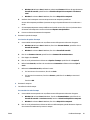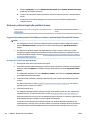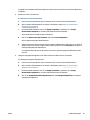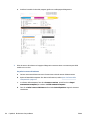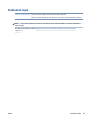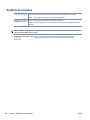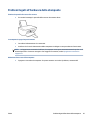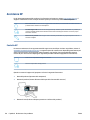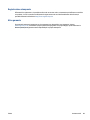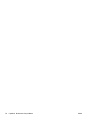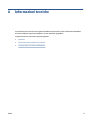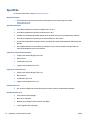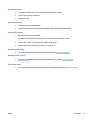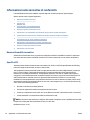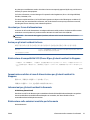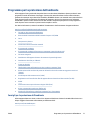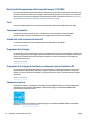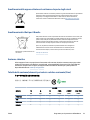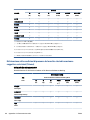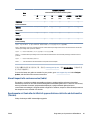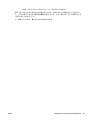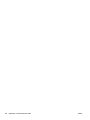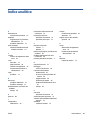HP DeskJet 2300 All-in-One Printer series Manuale del proprietario
- Categoria
- Stampa
- Tipo
- Manuale del proprietario

HP DeskJet 2300 All-in-One series
Guida per l'utente

Avvisi di HP
LE INFORMAZIONI CONTENUTE NEL PRESENTE DOCUMENTO SONO SOGGETTE A MODIFICA SENZA PREAVVISO.
TUTTI I DIRITTI RISERVATI. LA RIPRODUZIONE, L’ADATTAMENTO O LA TRADUZIONE DEL PRESENTE MATERIALE È VIETATA SENZA PREVIA AUTORIZZAZIONE
SCRITTA DI HP, FATTI SALVI I CASI CONSENTITI DALLE LEGGI SUL COPYRIGHT. LE UNICHE GARANZIE PER I SERVIZI E PRODOTTI HP SONO STABILIRE NELLE
DICHIARAZIONI DI GARANZIA ESPLICITE FORNITE CON TALI PRODOTTI E SERVIZI. NESSUNA AFFERMAZIONE CONTENUTA NEL PRESENTE DOCUMENTO PUÒ
COSTITUIRE UN’ULTERIORE GARANZIA. HP NON È RESPONSABILE DEGLI EVENTUALI ERRORI TECNICI O EDITORIALI OVVERO DELLE OMISSIONI CONTENUTE
NEL PRESENTE DOCUMENTO.
© Copyright 2020 HP Development Company, L.P.
Microsoft e Windows sono marchi o marchi registrati di Microsoft Corporation negli Stati Uniti e/o in altri paesi.
ENERGY STAR e il marchio ENERGY STAR sono marchi registrati della U.S. Environmental Protection Agency (Agenzia statunitense per la protezione
dell’ambiente).

Sommario
1 Informazioni preliminari ................................................................................................................................ 1
Parti della stampante ............................................................................................................................................ 2
Funzioni del pannello di controllo ......................................................................................................................... 3
Spie di stato ........................................................................................................................................................... 4
Caricamento dei supporti ...................................................................................................................................... 8
Caricamento di un originale sul vetro dello scanner ........................................................................................... 12
Informazioni di base sulla carta .......................................................................................................................... 13
Aprire il software della stampante HP ................................................................................................................ 16
Utilizzare l’app HP Smart per stampare, eseguire scansioni e risolvere i problemi ........................................... 17
Stampare tramite l'app HP Smart (Windows 10) ................................................................................................ 18
Modalità di sospensione ...................................................................................................................................... 19
Spegnimento automatico .................................................................................................................................... 20
2 Stampa ....................................................................................................................................................... 21
Stampa dei documenti ......................................................................................................................................... 22
Stampa delle foto ................................................................................................................................................ 24
Stampa di buste ................................................................................................................................................... 25
Stampare utilizzando il Max dpi .......................................................................................................................... 26
Suggerimenti per la riuscita della stampa .......................................................................................................... 27
3 Copia e scansione ........................................................................................................................................ 31
Copia di documenti .............................................................................................................................................. 32
Eettuare scansioni utilizzando il software della stampante HP ...................................................................... 33
Eettuare scansioni utilizzando l’app HP Smart (Windows 10) ......................................................................... 36
Suggerimenti per la riuscita delle operazioni di copia e scansione .................................................................... 38
4 Gestione delle cartucce d’inchiostro .............................................................................................................. 39
controllare i livelli di inchiostro stimati ............................................................................................................... 40
Ordinare le cartucce di inchiostro ........................................................................................................................ 41
Sostituzione delle cartucce di inchiostro ............................................................................................................ 42
Modalità di utilizzo con una sola cartuccia ......................................................................................................... 44
ITWW iii

Informazioni sulla garanzia della cartuccia ........................................................................................................ 45
Suggerimenti per l'uso delle cartucce ................................................................................................................. 46
5 Collegamento della stampante ..................................................................................................................... 47
Collegamento della stampante al computer tramite cavo USB (connessione non di rete) ................................ 48
Collegare una nuova stampante .......................................................................................................................... 49
6 Risoluzione di un problema ........................................................................................................................... 51
Problemi di inceppamento e alimentazione della carta ..................................................................................... 52
Problemi relativi alle cartucce d'inchiostro ......................................................................................................... 57
Problemi di stampa .............................................................................................................................................. 60
Problemi di copia ................................................................................................................................................. 65
Problemi di scansione .......................................................................................................................................... 66
Problemi legati all'hardware della stampante .................................................................................................... 67
Assistenza HP ...................................................................................................................................................... 68
Appendice A Informazioni tecniche .................................................................................................................. 71
Speciche ............................................................................................................................................................. 72
Informazioni sulle normative di conformità ....................................................................................................... 74
Programma per la protezione dell'ambiente ...................................................................................................... 77
Indice analitico ............................................................................................................................................... 85
iv ITWW

1 Informazioni preliminari
●
Parti della stampante
●
Funzioni del pannello di controllo
●
Spie di stato
●
Caricamento dei supporti
●
Caricamento di un originale sul vetro dello scanner
●
Informazioni di base sulla carta
●
Aprire il software della stampante HP
●
Utilizzare l’app HP Smart per stampare, eseguire scansioni e risolvere i problemi
●
Stampare tramite l'app HP Smart (Windows 10)
●
Modalità di sospensione
●
Spegnimento automatico
ITWW 1

Parti della stampante
1 Guida larghezza carta
2 Vassoio di alimentazione
3 Protezione del vassoio di alimentazione
4 Coperchio dello scanner
5 Piano di scansione
6 Pannello di controllo
7 Sportello di accesso alle cartucce
8 Cartucce d'inchiostro
9 Vassoio di uscita
10 Estensione del vassoio di uscita (indicato anche come "estensione del vassoio")
11 Connessione di alimentazione
12 Porta USB
2 Capitolo 1 Informazioni preliminari ITWW

Funzioni del pannello di controllo
Funzione Descrizione
1 Pulsante Pulsante di annullamento : interrompe l'operazione corrente.
2 Pulsante Riprendi : Consente di riprendere la stampa dopo un'interruzione (ad esempio, dopo aver
caricato la carta o eliminato un inceppamento).
Spia Riprendi : Indica che la stampante è in stato di avviso o di errore.
3 Pulsante Avvio Copia nero : consente di avviare un lavoro di copia in bianco e nero. Per aumentare il
numero di copie in bianco e nero, premere il pulsante ripetutamente. La copia avrà inizio due secondi
dopo aver premuto per l'ultima volta il pulsante.
4 Pulsante Avvio Copia colore : consente di avviare una copia a colori. Per aumentare il numero di
copie a colori, premere il pulsante ripetutamente. La copia avrà inizio due secondi dopo aver
premuto per l'ultima volta il pulsante.
5 Pulsante Speciche tecniche : Consente di accendere o spegnere la stampante.
6 Spie luminose Avviso relativo all'inchiostro : indicano che l'inchiostro è quasi esaurito o che si è
vericato un problema con la cartuccia d'inchiostro.
ITWW Funzioni del pannello di controllo 3

Spie di stato
● Spia del pulsante Speciche tecniche
Stato Descrizione
Accesa La stampante è accesa.
Spenta La stampante è spenta.
Semi-illuminata Indica che la stampante si trova in modalità di sospensione. La stampante entra
automaticamente in modalità di sospensione dopo 5 minuti di inattività.
Lampeggiante La stampante sta elaborando un processo. Per annullare il processo, premere il pulsante
Pulsante di annullamento ( ).
Lampeggia rapidamente Se lo sportello di accesso alle cartucce è aperto, chiuderlo. Se lo sportello di accesso alle
cartucce è chiuso e la spia lampeggia rapidamente, la stampante si trova in uno stato di errore
risolvibile seguendo i messaggi visualizzati sullo schermo del computer. Se sullo schermo non
appare alcun messaggio, provare a stampare un documento per creare un messaggio.
● La spia Riprendi lampeggia.
Causa Soluzione
Nel vassoio di alimentazione non è presente carta. Caricare la carta nel vassoio di alimentazione, quindi premere
il pulsante Riprendi ( ) per continuare a stampare. Per
informazioni sul caricamento della carta, vedere
Caricamento
dei supporti a pagina 8.
● La spia Riprendi lampeggia e quella di Avviso relativo all'inchiostro è accesa.
Causa Soluzione
Potrebbe essersi vericato uno dei seguenti problemi.
– Manca la cartuccia d'inchiostro corrispondente.
– La cartuccia d'inchiostro corrispondente è installata in
modo erroneo o il nastro in plastica non è stato rimosso.
– L'inchiostro della cartuccia corrispondente potrebbe
essere in via di esaurimento.
– Se manca una delle cartucce d'inchiostro, la stampante
entra nella modalità a cartuccia singola. Per uscire dalla
modalità a cartuccia singola, inserire la cartuccia
d'inchiostro corrispondente. Per ulteriori informazioni
4 Capitolo 1 Informazioni preliminari ITWW

Causa Soluzione
sulla modalità a cartuccia singola, vedere Modalità di
utilizzo con una sola cartuccia a pagina 44.
– Se nella stampante sono installate entrambe le cartucce
d'inchiostro, rimuovere la cartuccia corrispondente,
assicurarsi che il nastro in plastica sia stato rimosso,
quindi reinserire la cartuccia d'inchiostro in modo
corretto. Per maggiori informazioni, vedere Sostituzione
delle cartucce di inchiostro a pagina 42.
– Se l'inchiostro della cartuccia è in esaurimento, la
stampante può utilizzare l'inchiostro rimanente. Il
problema potrebbe ripercuotersi sulla qualità dei
documenti stampati. Se la qualità di stampa non è più
accettabile, sostituire la cartuccia d'inchiostro. Per
maggiori informazioni, vedere Sostituzione delle
cartucce di inchiostro a pagina 42.
● La spia Riprendi è spenta ed entrambe le spie Avviso relativo all'inchiostro sono accese.
Causa Soluzione
Entrambe le cartucce stanno esaurendo l'inchiostro. La stampare può continuare a stampare utilizzando
l'inchiostro residuo. Il problema potrebbe ripercuotersi sulla
qualità dei documenti stampati. Se la qualità di stampa non è
più accettabile, sostituire le cartucce d'inchiostro. Per
informazioni su come sostituire le cartucce d'inchiostro,
vedere Sostituzione delle cartucce di inchiostro a pagina 42.
● La spia Riprendi è spenta e quella di Avviso relativo all'inchiostro lampeggia.
Causa Soluzione
La cartuccia d'inchiostro corrispondente è incompatibile,
danneggiata o installata in modo erroneo.
– Assicurarsi di utilizzare una cartuccia d'inchiostro HP
appropriata per la stampante in uso.
– Assicurarsi che la cartuccia d'inchiostro corrispondente
sia installata nell'alloggiamento corretto.
– Se l'errore persiste, sostituire la cartuccia d'inchiostro.
Per informazioni su come sostituire le cartucce
d'inchiostro, vedere Sostituzione delle cartucce di
inchiostro a pagina 42.
● La spia Riprendi è spenta ed entrambe le spie Avviso relativo all'inchiostro lampeggiano.
ITWW Spie di stato 5

Causa Soluzione
Potrebbe essersi vericato uno dei seguenti problemi.
– Mancano entrambe le cartucce.
– Entrambe le cartucce d'inchiostro sono installate in modo
erroneo o con il nastro in plastica ancora presente.
– Entrambe le cartucce sono incompatibili o danneggiate.
– Se nessuna cartuccia è installata nella stampante,
provvedere all'installazione delle cartucce d'inchiostro.
– Se nella stampante sono installate entrambe le cartucce
d'inchiostro, rimuovere le cartucce, assicurarsi che il
nastro in plastica sia stato rimosso, quindi reinserire le
cartucce d'inchiostro in modo corretto.
– Assicurarsi di utilizzare cartucce d'inchiostro HP
appropriate per la stampante in uso.
– Se l'errore persiste, sostituire le cartucce. Per
informazioni su come sostituire le cartucce d'inchiostro,
vedere Sostituzione delle cartucce di inchiostro
a pagina 42.
● La spia Riprendi lampeggia e quella di Avviso relativo all'inchiostro è accesa.
Causa Soluzione
Potrebbe essersi vericato uno dei seguenti problemi.
– È installata una cartuccia d'inchiostro contraatta o
usata in precedenza.
– L'inchiostro delle cartucce corrispondenti potrebbe
essere in via di esaurimento.
– Se la cartuccia d'inchiostro corrispondente è stata
appena installata, potrebbe essere contraatta o usata
in precedenza. Per ulteriori informazioni, fare riferimento
al messaggio nel software della stampante HP.
– Se la cartuccia di inchiostro corrispondente non è stata
installata di recente, il livello di inchiostro è quasi
esaurito. Premere il pulsante
Riprendi ( ) per
continuare a stampare e sostituire la cartuccia di
inchiostro quando la qualità di stampa non è più
accettabile. Per informazioni sulla sostituzione delle
cartucce di inchiostro, vedere
Sostituzione delle cartucce
di inchiostro a pagina 42.
● La spia Riprendi lampeggia ed entrambe le spie Avviso relativo all'inchiostro sono accese.
Causa Soluzione
Potrebbe essersi vericato uno dei seguenti problemi.
– Sono installate cartucce contraatte o usate in
precedenza.
– Inchiostro quasi esaurito in entrambe le cartucce
d'inchiostro.
– Se le cartucce d'inchiostro sono state installate di
recente, potrebbero essere contraatte o già usate in
precedenza. Per ulteriori informazioni, fare riferimento al
messaggio nel software della stampante HP.
– Se le cartucce di inchiostro non sono state installate di
recente, il livello di inchiostro è quasi esaurito. Premere il
pulsante
Riprendi ( ) per continuare a stampare e
sostituire le cartucce di inchiostro quando la qualità di
stampa non è più accettabile. Per informazioni sulla
sostituzione delle cartucce di inchiostro, vedere
Sostituzione delle cartucce di inchiostro a pagina 42.
6 Capitolo 1 Informazioni preliminari ITWW

● La spia Riprendi lampeggia, la spia del pulsante Speciche tecniche è accesa ed entrambe le spie
Avviso relativo all'inchiostro lampeggiano.
Causa Soluzione
Potrebbe essersi vericato uno dei seguenti problemi.
– La carta è inceppata.
– Il carrello delle cartucce, all'interno della stampante, si è
bloccato.
Risolvere gli eventuali inceppamenti della carta o del carrello.
Per maggiori informazioni, vedere Problemi di inceppamento e
alimentazione della carta a pagina 52.
● La spia Riprendi , la spia del pulsante Speciche tecniche ed entrambe le spie Avviso relativo
all'inchiostro lampeggiano.
Causa Soluzione
Potrebbe essersi vericato uno dei seguenti problemi.
– Scanner non funzionante.
– La stampante è in stato di errore.
Reimpostare la stampante.
1. Spegnere la stampante.
2. Scollegare il cavo di alimentazione.
3. Attendere un minuto e ricollegarlo.
4. Accendere la stampante.
Se il problema persiste, contattare HP. È possibile stampare
anche se lo scanner non funziona.
ITWW Spie di stato 7

Caricamento dei supporti
Selezionare un formato carta per continuare.
Per caricare carta di formato standard
1. Sollevare il vassoio di alimentazione.
2
. Far scorrere verso sinistra la guida della larghezza della carta.
3. Inserire la risma di carta nel vassoio di alimentazione con il lato corto del foglio in basso e il lato di
stampa rivolto verso l'alto, e far scorrere la risma di carta nché non si arresta.
8 Capitolo 1 Informazioni preliminari ITWW

4. Far scorrere verso destra la guida della larghezza della carta nché non si arresta a contatto con il bordo
della carta.
5. Abbassare il vassoio di uscita, quindi estrarre l'estensione.
Per caricare carta di formato piccolo
1. Sollevare il vassoio di alimentazione.
2. Far scorrere verso sinistra la guida della larghezza della carta.
ITWW Caricamento dei supporti 9

3. Caricare la risma di carta fotograca nell'estremità destra del vassoio di alimentazione dal lato corto e
con il lato di stampa rivolto verso il basso, quindi far scorrere la risma di carta fotograca nché non si
arresta.
4. Far scorrere verso destra la guida della larghezza della carta nché non si arresta a contatto con il bordo
della carta.
5. Abbassare il vassoio di uscita, quindi estrarre l'estensione.
Per caricare le buste
1. Sollevare il vassoio di alimentazione.
10 Capitolo 1 Informazioni preliminari ITWW

2. Far scorrere verso sinistra la guida della larghezza della carta.
3. Inserire una o più buste all'estrema destra del vassoio di alimentazione e far scorrere la risma nché non
si arresta.
Il lato da stampare deve essere rivolto verso l'alto. L'aletta deve trovarsi sul lato sinistro e deve essere
rivolta verso il basso.
4. Far scorrere la guida della larghezza della carta verso destra accostandola alla risma di buste nché non
si arresta.
5. Abbassare il vassoio di uscita, quindi estrarre l'estensione.
ITWW Caricamento dei supporti 11

Caricamento di un originale sul vetro dello scanner
Per caricare un originale sul vetro dello scanner
1. Sollevare il coperchio dello scanner.
2. Caricare l'originale con il lato di stampa verso il basso nell'angolo destro del piano di scansione.
3. Chiudere il coperchio dello scanner.
12 Capitolo 1 Informazioni preliminari ITWW

Informazioni di base sulla carta
La stampante è progettata per l'uso con la maggior parte dei tipi di carta da uicio. Prima di acquistare grandi
quantità di carta per stampa, è opportuno eettuare delle prove. Per ottenere una qualità di stampa ottimale
si consiglia di utilizzare carta HP. Per ulteriori informazioni sulla carta HP, visitare il sito Web di HP all'indirizzo
www.hp.com .
HP raccomanda l'uso di carta comune con il logo ColorLok per le stampe quotidiane. Tutti i
tipi di carta con logo ColorLok sono testati singolarmente per soddisfare gli elevati
standard di aidabilità e qualità di stampa, nonché per generare documenti con colori nitidi
e brillanti, neri più intensi; inoltre si asciugano più velocemente rispetto alla tradizionale
carta comune. Richiedere la carta con il logo ColorLok in diverse grammature e formati ai
produttori di carta principali.
Questo capitolo tratta i seguenti argomenti:
●
Tipi di carta consigliati per la stampa
●
Come ordinare le forniture di carta HP
Tipi di carta consigliati per la stampa
Per ottenere stampe di ottima qualità, si consiglia di utilizzare i tipi di carta HP appositamente progettati per
il tipo di documento che si desidera stampare.
In alcuni paesi o regioni, alcuni tipi di carta potrebbero non essere disponibili.
Stampa fotograca
● HP Premium Plus Photo Paper
HP Premium Plus Photo Paper è la carta fotograca di altissima qualità HP per stampare foto ottimali.
Con HP Premium Plus Photo Paper, è possibile stampare splendide foto che si asciugano
istantaneamente per condividerle non appena uscite dalla stampante. È disponibile in vari formati, tra
cui A4, 8,5" x 11", 10 x 15 cm (4" x 6"), 13 x 18 cm (5" x 7") e in due niture, lucida e semi lucida. Ideale
per foto ottimali e progetti fotograci speciali, da incorniciare, da mostrare o regalare. HP Premium Plus
Photo Paper ore risultati eccezionali con qualità e durata professionali.
● HP Advanced Photo Paper
Carta fotograca lucida, a rapida asciugatura, per evitare sbavature e per una maggiore semplicità
d'utilizzo. Le stampe sono resistenti all'acqua, alle macchie, alle impronte digitali e all'umidità. Le
stampe sono simili alle foto sviluppate nei laboratori sia al tatto che per l'aspetto. È disponibile in diversi
formati, tra cui A4, 8,5" x 11", 10 x 15 cm (4" x 6"), 13 x 18 cm (5" x 7"). Senza acidi per una maggiore
durata dei documenti.
● Carta HP Everyday Photo Paper
Stampa colorata, istantanee giornaliere ad un costo inferiore, utilizzando la carta progettata per la
stampa delle foto casuali. Questa carta conveniente asciuga rapidamente per essere subito manipolata.
Immagini nitide e ben denite su qualsiasi stampante a getto d'inchiostro. È disponibile in nitura lucida
e in diversi formati, tra cui A4, 8,5" x 11", 5" x 7" e 4" x 6". Senza acidi per una maggiore durata dei
documenti.
● Kit HP Photo Value Pack
ITWW Informazioni di base sulla carta 13

I Value Pack carta fotograca HP raggruppano praticamente cartucce di inchiostro HP originali e carta
fotograca ottimizzata HP per consentire di risparmiare tempo e semplicare la stampa di foto
professionali economiche con la stampante HP. Gli inchiostri originali HP e la carta fotograca
ottimizzata HP sono stati progettati per interagire e orire foto durature e nitide, stampa dopo stampa.
Sono ideali per stampare tutte le foto di un'intera vacanza o più foto da condividere.
Documenti aziendali
● Carta per presentazioni HP alta qualità 120 g opaca o Carta professionale HP 120 g opaca
Questo tipo di carta opaca per il fronte/retro è perfetta per presentazioni, proposte, rapporti e
newsletter. È un tipo di carta robusto e pesante per risultati di forte impatto.
● Carta HP per brochure 180 g, lucida o Carta Professionale HP 180 g lucida
Queste carte sono lucide sui due lati per consentire la stampa su entrambi i lati. Si tratta della scelta
ideale per riproduzioni di tipo semi fotograco e per graca aziendale da utilizzare sulle copertine di
relazioni, presentazioni speciali, brochure, stampati pubblicitari e calendari.
● Carta HP per brochure 180 g opaca o Carta professionale HP 180 g opaca
Queste carte sono opache sui due lati per consentire l'uso di entrambi i lati. Si tratta della scelta ideale
per riproduzioni di tipo semifotograco e per graca aziendale da utilizzare sulle copertine di relazioni,
presentazioni speciali, brochure, stampati pubblicitari e calendari.
Stampa per uso quotidiano
Tutti i tipi di carta per le attività di stampa quotidiane inclusi nell'elenco sono stati concepiti con la tecnologia
ColorLok che consente riduzione delle macchie, neri più decisi e colori accesi.
● Carta HP bianca brillante per getto d'inchiostro
La Carta HP bianca brillante per stampanti a getto d'inchiostro ore colori a contrasto elevato e testo
molto nitido. L'opacità di tale carta consente la stampa fronte/retro a colori priva di visione in
trasparenza e risulta ideale per newsletter, rapporti e volantini.
● Carta multiuso per stampanti HP
La carta per stampa HP è una carta multifunzione di alta qualità. Produce documenti di aspetto più
eicace rispetto ai documenti stampati su carta standard multifunzione o per la copia. Senza acidi per
una maggiore durata dei documenti.
● Carta da uicio HP
La carta da uicio HP è una carta multifunzione di alta qualità. È adatta per le copie, le bozze, i
promemoria e altri documenti. Senza acidi per una maggiore durata dei documenti.
● Carta riciclata per uicio HP
La carta riciclata per uicio HP è una carta di alta qualità multifunzione prodotta con il 30% di bre
riciclate.
Come ordinare le forniture di carta HP
La stampante è progettata per l'uso con la maggior parte dei tipi di carta da uicio. Per ottenere una qualità di
stampa ottimale si consiglia di utilizzare carta HP.
14 Capitolo 1 Informazioni preliminari ITWW

Per ordinare carta HP e altri materiali di consumo, visitare il sito www.hp.com . Attualmente alcune sezioni del
sito Web HP sono disponibili solo in lingua inglese.
HP consiglia carta comune con il logo ColorLok per la stampa e la copia dei documenti giornalieri. Tutti i tipi di
carta con logo ColorLok sono testati singolarmente per soddisfare gli elevati standard di aidabilità e qualità
di stampa, nonché per generare documenti con colori nitidi e brillanti, neri più intensi e tempi di asciugatura
più rapidi rispetto alla carta comune tradizionale. Cercare la carta con il logo ColorLok in varie dimensioni e
formati dai maggiori fornitori di carta.
ITWW Informazioni di base sulla carta 15

Aprire il software della stampante HP
Una volta completata la congurazione dell’hardware, visitare 123.hp.com sul computer, se il software della
stampante HP non è ancora stato installato.
NOTA:
● Se si utilizza l’app HP Smart invece del software della stampante, consultare Utilizzare l’app HP Smart
per stampare, eseguire scansioni e risolvere i problemi a pagina 17.
● Per poter stampare, è necessario installare l’app o il software in ogni dispositivo.
Dopo l’installazione del software della stampante HP, eettuare una delle operazioni seguenti:
● Windows 10: Sul desktop del computer, fare clic su Start, selezionare HP dall’elenco di app, quindi
selezionare l’icona con il nome della stampante.
● Windows 7: Sul desktop del computer, fare clic su Start, selezionare Tutti i programmi, fare clic su HP,
fare clic sulla cartella della stampante, quindi selezionare l’icona con il nome della stampante.
16 Capitolo 1 Informazioni preliminari ITWW
La pagina si sta caricando...
La pagina si sta caricando...
La pagina si sta caricando...
La pagina si sta caricando...
La pagina si sta caricando...
La pagina si sta caricando...
La pagina si sta caricando...
La pagina si sta caricando...
La pagina si sta caricando...
La pagina si sta caricando...
La pagina si sta caricando...
La pagina si sta caricando...
La pagina si sta caricando...
La pagina si sta caricando...
La pagina si sta caricando...
La pagina si sta caricando...
La pagina si sta caricando...
La pagina si sta caricando...
La pagina si sta caricando...
La pagina si sta caricando...
La pagina si sta caricando...
La pagina si sta caricando...
La pagina si sta caricando...
La pagina si sta caricando...
La pagina si sta caricando...
La pagina si sta caricando...
La pagina si sta caricando...
La pagina si sta caricando...
La pagina si sta caricando...
La pagina si sta caricando...
La pagina si sta caricando...
La pagina si sta caricando...
La pagina si sta caricando...
La pagina si sta caricando...
La pagina si sta caricando...
La pagina si sta caricando...
La pagina si sta caricando...
La pagina si sta caricando...
La pagina si sta caricando...
La pagina si sta caricando...
La pagina si sta caricando...
La pagina si sta caricando...
La pagina si sta caricando...
La pagina si sta caricando...
La pagina si sta caricando...
La pagina si sta caricando...
La pagina si sta caricando...
La pagina si sta caricando...
La pagina si sta caricando...
La pagina si sta caricando...
La pagina si sta caricando...
La pagina si sta caricando...
La pagina si sta caricando...
La pagina si sta caricando...
La pagina si sta caricando...
La pagina si sta caricando...
La pagina si sta caricando...
La pagina si sta caricando...
La pagina si sta caricando...
La pagina si sta caricando...
La pagina si sta caricando...
La pagina si sta caricando...
La pagina si sta caricando...
La pagina si sta caricando...
La pagina si sta caricando...
La pagina si sta caricando...
La pagina si sta caricando...
La pagina si sta caricando...
La pagina si sta caricando...
La pagina si sta caricando...
-
 1
1
-
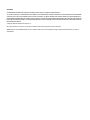 2
2
-
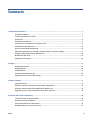 3
3
-
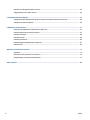 4
4
-
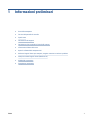 5
5
-
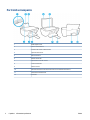 6
6
-
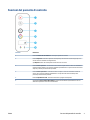 7
7
-
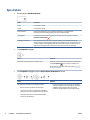 8
8
-
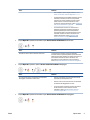 9
9
-
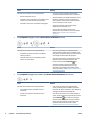 10
10
-
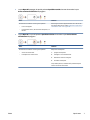 11
11
-
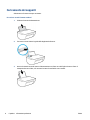 12
12
-
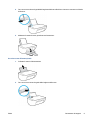 13
13
-
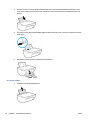 14
14
-
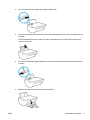 15
15
-
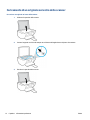 16
16
-
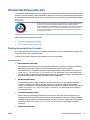 17
17
-
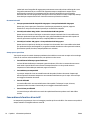 18
18
-
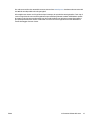 19
19
-
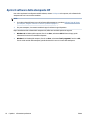 20
20
-
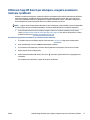 21
21
-
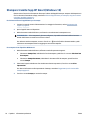 22
22
-
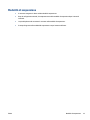 23
23
-
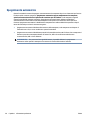 24
24
-
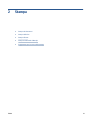 25
25
-
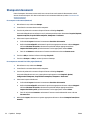 26
26
-
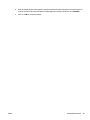 27
27
-
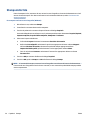 28
28
-
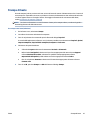 29
29
-
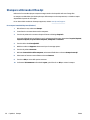 30
30
-
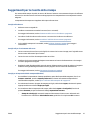 31
31
-
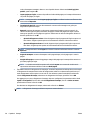 32
32
-
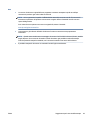 33
33
-
 34
34
-
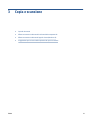 35
35
-
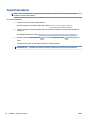 36
36
-
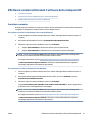 37
37
-
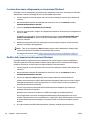 38
38
-
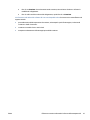 39
39
-
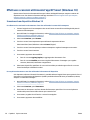 40
40
-
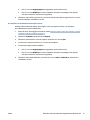 41
41
-
 42
42
-
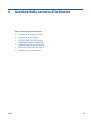 43
43
-
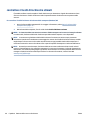 44
44
-
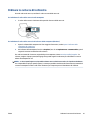 45
45
-
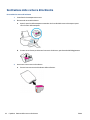 46
46
-
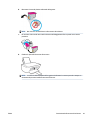 47
47
-
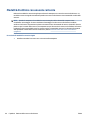 48
48
-
 49
49
-
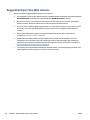 50
50
-
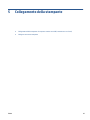 51
51
-
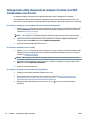 52
52
-
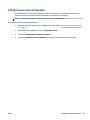 53
53
-
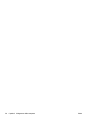 54
54
-
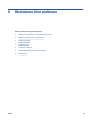 55
55
-
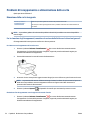 56
56
-
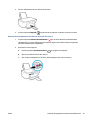 57
57
-
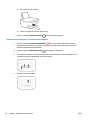 58
58
-
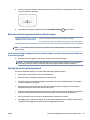 59
59
-
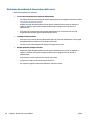 60
60
-
 61
61
-
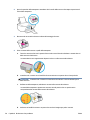 62
62
-
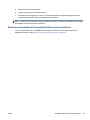 63
63
-
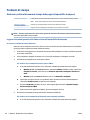 64
64
-
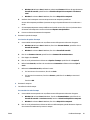 65
65
-
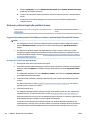 66
66
-
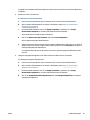 67
67
-
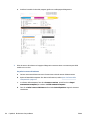 68
68
-
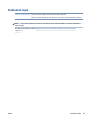 69
69
-
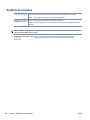 70
70
-
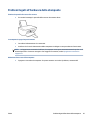 71
71
-
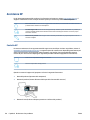 72
72
-
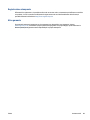 73
73
-
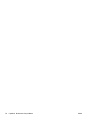 74
74
-
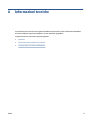 75
75
-
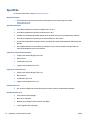 76
76
-
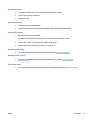 77
77
-
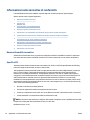 78
78
-
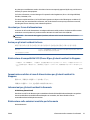 79
79
-
 80
80
-
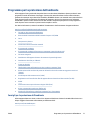 81
81
-
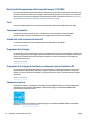 82
82
-
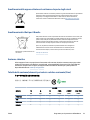 83
83
-
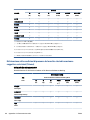 84
84
-
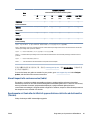 85
85
-
 86
86
-
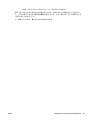 87
87
-
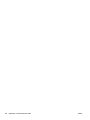 88
88
-
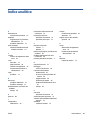 89
89
-
 90
90
HP DeskJet 2300 All-in-One Printer series Manuale del proprietario
- Categoria
- Stampa
- Tipo
- Manuale del proprietario
Documenti correlati
-
HP DeskJet 1200 series Manuale del proprietario
-
HP Deskjet 3600 Printer series Guida utente
-
HP Business Inkjet 2300 Printer series Manuale del proprietario
-
HP DesignJet T730 Printer Manuale del proprietario
-
HP DesignJet XL 3600 Multifunction Printer series Manuale del proprietario
-
HP DesignJet T2600 Multifunction Printer series Manuale del proprietario
-
HP DesignJet T500 Printer series Manuale del proprietario
-
HP DesignJet T3500 Production Multifunction Printer Manuale utente
-
HP Officejet Pro 276dw Multifunction Printer series Manuale del proprietario